Twitch se u potpunosti okrenuo svojim web klijentima dok je podrška za njihov desktop klijent prestala još u travnju 2022. Dakle, za korisnike, jedini izbor koji preostaje je strujanje svojih omiljenih streamova pomoću preglednika. Sada, što ako “Pogreška pri učitavanju podataka” poruka o pogrešci pojavljuje se u pregledniku dok pokušavate pristupiti Twitchu? ne brinite. Možda je nova verzija proširenja glavni razlog za ovu poruku o pogrešci. Ako se susrećete s ovim problemom, slijedite ova jednostavna rješenja da popravite aplikaciju Twitch.
Sadržaj
Popravak 1 – Provjerite je li Twitch isključen
Prije nego što učinite bilo što, provjerite je li Twitch zapravo isključen ili ne.
1. To je vrlo lako provjeriti. Samo idi na Trzaj.
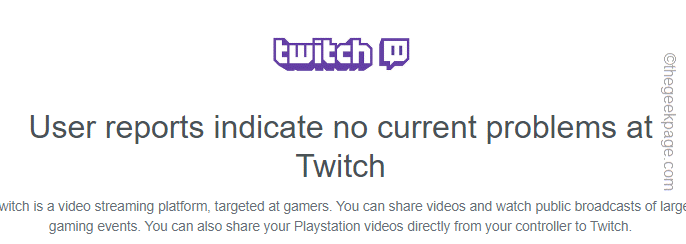
OGLAS
Odavde možete vidjeti je li Twitch neaktivan ili ne.
Popravak 2 – Izbrišite Chromeove podatke
Najlakše i najbrže rješenje za ovaj problem je brisanje privremenih podataka Chromea.
1. Ponekad postojeće oštećene Chrome datoteke mogu uzrokovati ovaj problem.
2. U Google Chromeu možete pritisnuti Ctrl+Shift+Delete tipke zajedno ili dodirnite trotočkica izbornik i dodirnite "Više alata>” i dodirnite “Obriši podatke pregledavanja” opcija.
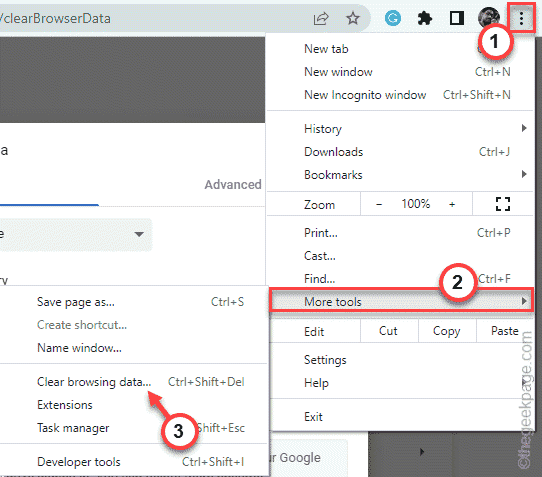
3. Sada kliknite na "Vremenski raspon:" i odaberite "Cijelo vrijeme” s padajućeg izbornika.
6. Pobrinite se da imate provjereno ove opcije -
Povijest pretraživanja. Kolačići i drugi podaci web mjesta Spremljene slike i datoteke
7. Samo dodirnite "Obriši podatke” za uklanjanje svih oštećenih datoteka.
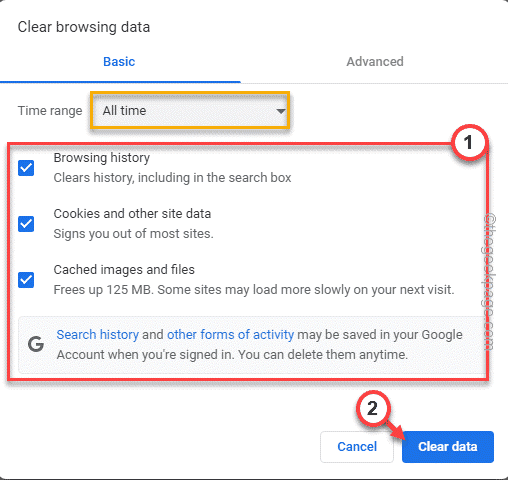
Nakon što je proces dovršen, otvorite novu karticu i odatle pokrenite Twitch.
Provjerite radi li ovo za vas.
Popravak 3 – Onemogućite proširenja
Pogrešno konfigurirana proširenja mogu vam uzrokovati ovaj problem. Pokušajte ih onemogućiti i testirati.
1. Otvorite preglednik Google Chrome na svom sustavu.
2. U pregledniku dodirnite trotočkica izbornik (⋮) i kliknite na "Više alata>“.
3. Zatim dodirnite "Ekstenzije” da biste otvorili popis proširenja u pregledniku Google Chrome.
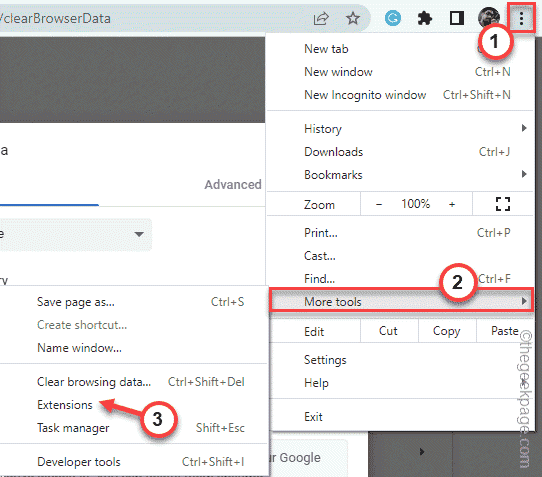
4. Ovo će otvoriti potpuni popis proširenja instaliranih u Google Chrome.
5. Sada jedno po jedno onemogućite sva proširenja u Chromeu.
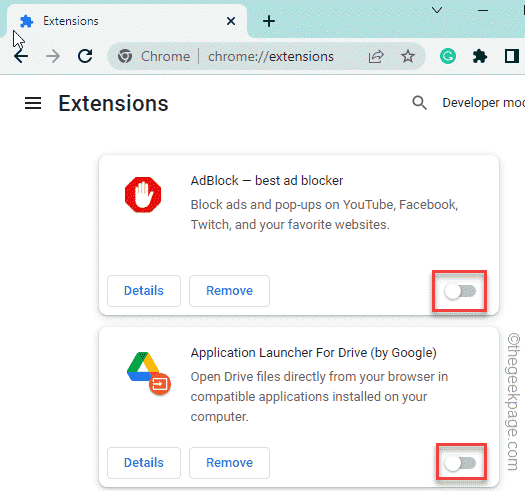
Nakon što ste onemogućili sva proširenja, zatvorite preglednik, a zatim ponovo pokrenite preglednik.
Sada pokrenite Twitch s nove kartice i provjerite učitava li se ispravno.
Popravak 4 – Umetnite /live u adresu
Neki korisnici su riješili svoje probleme samo umetanjem fraze "/live". u adresnoj traci.
1. Otvori Trzaj u Google Chromeu ili ga pokušajte otvoriti.
2. U adresnu traku Chromea dodajte adresu sa "/live” izraz.
Dakle, adresa će biti -
https://www.twitch.tv/directory/following/live
3. Sada pritisnite Unesi ključ za otvaranje Twitch web stranice.
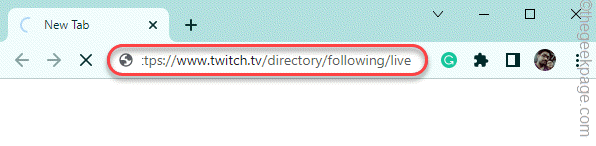
Ako problem i dalje postoji, idite na sljedeće rješenje.
Popravak 5 – Koristite anonimnu karticu
Pokušajte pristupiti Twitchu pomoću anonimne kartice preglednika. Možda ćete morati unijeti svoje Twitch vjerodajnice da biste se prijavili.
1. U Google Chromeu pritisnite Ctrl+Shift+N ključeve zajedno.
2. Nakon što se otvori nova anonimna kartica, tamo otvorite web-mjesto Twitch.
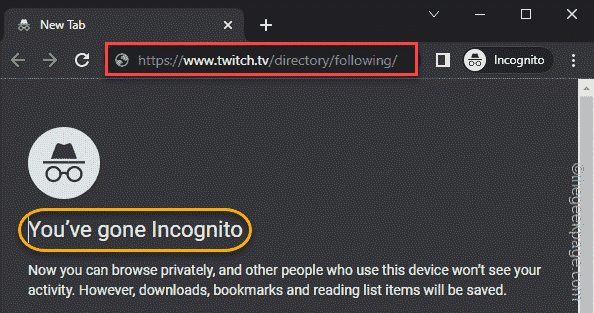
Provjerite radi li vam ovo ili ne.
Popravak 6 – Koristite drugi preglednik
Postoje alternativni preglednici koje možete koristiti za pristup Twitchu. Neke dobre alternative su -
Microsoft Edge
Mozilla Firefox
Opera
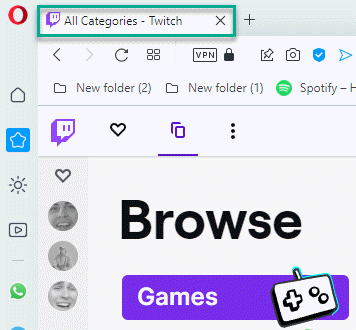
Ovo će očito funkcionirati i možete nastaviti pristupati Twitchu pomoću preglednika.
Korak 1 - Preuzmite Restoro PC alat za popravak ovdje
Korak 2 - Kliknite Pokreni skeniranje da biste automatski pronašli i popravili bilo koji problem s računalom.


